如何更改 Windows 11 上的時間?這對於確保您的電腦與其他裝置同步並按時安排事件至關重要。 php小編西瓜將為您提供逐步指南,介紹如何在 Windows 11 中輕鬆更改時間,以幫助您解決此問題。閱讀以下內容,了解詳細說明和提示。
1.點選工作列上的搜尋按鈕。

2.鍵入control並從結果清單中選擇Control Panel。
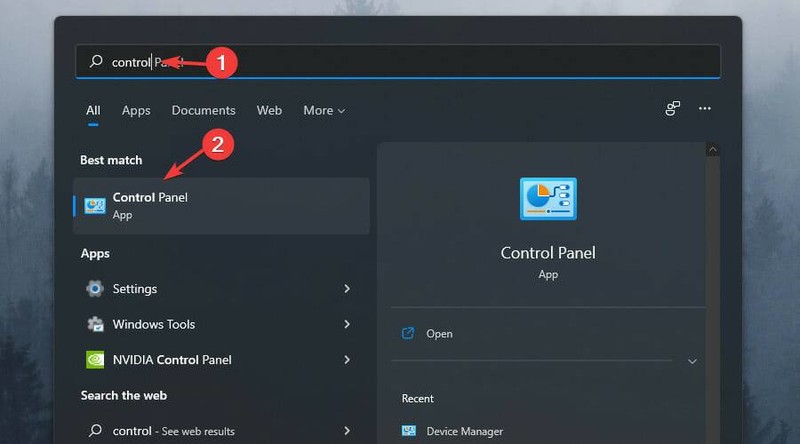
3.然後,按一下時鐘和區域選項。
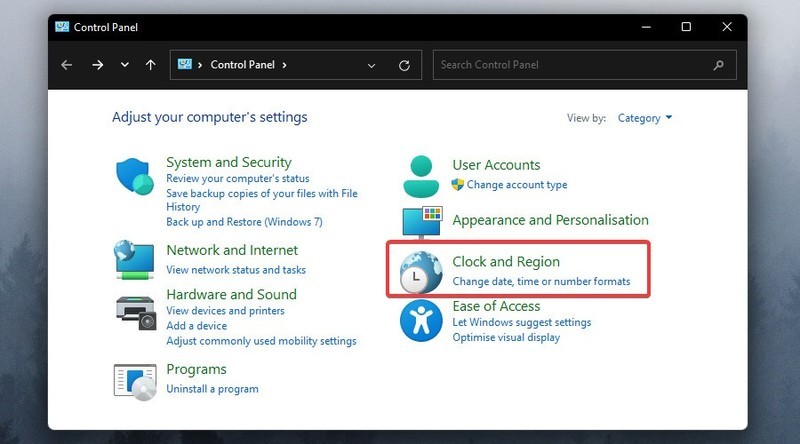
4.選擇日期和時間。
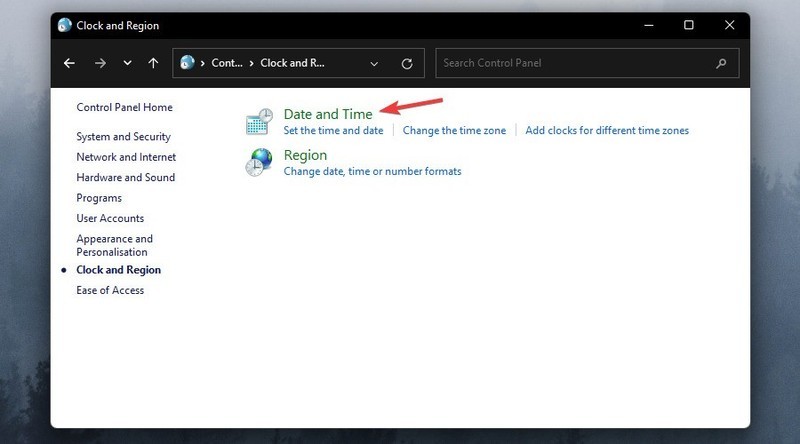
5.點選更改日期、時間按鈕。
6.可以依照自己的喜好調整此參數。
7.最後,不要忘記在完成後點擊OK按鈕以確認並套用修改。
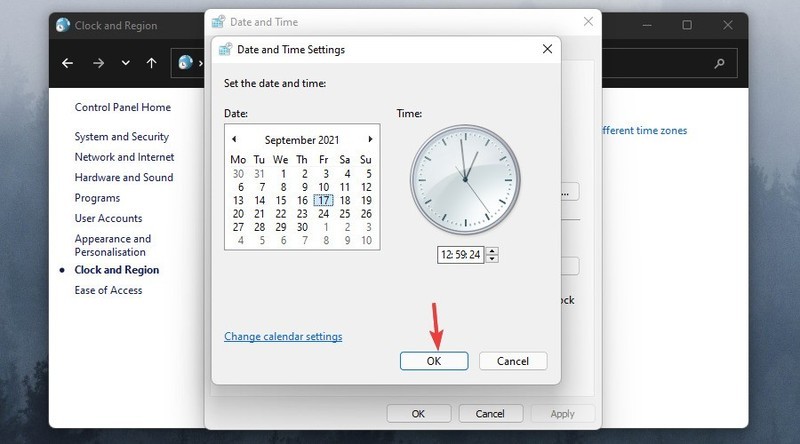
方法二:
1.右鍵點選Windows 11 桌面工作列上的時間和日期小工具。
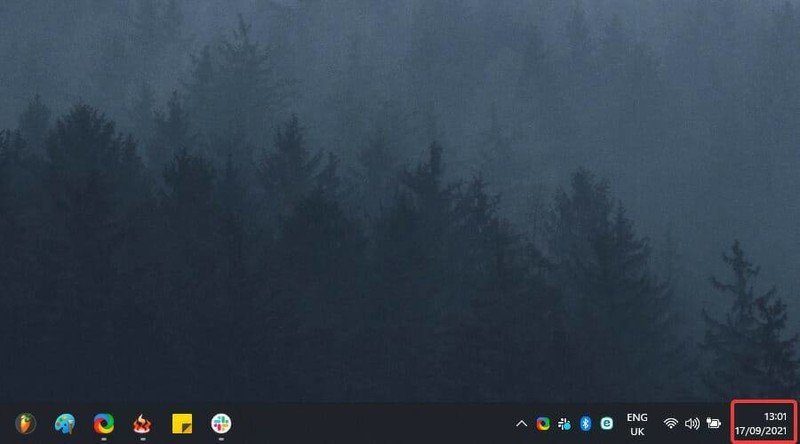
2.從清單中選擇調整日期/時間,這將帶您進入熟悉的日期和時間設定畫面。
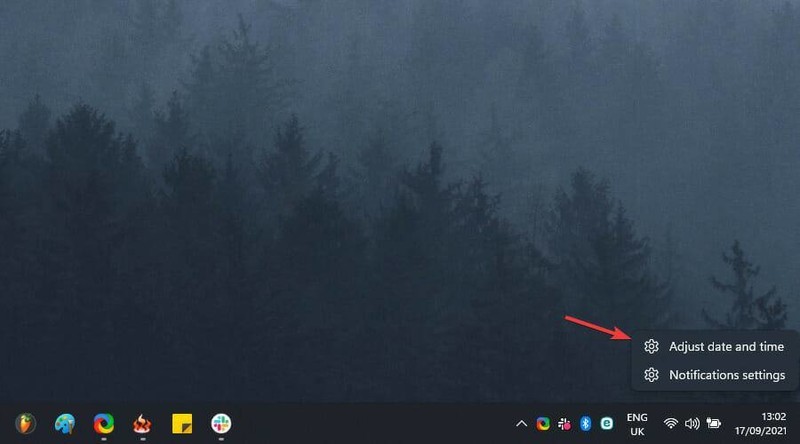
3.現在,確保將自動設定時間選項切換為關閉。
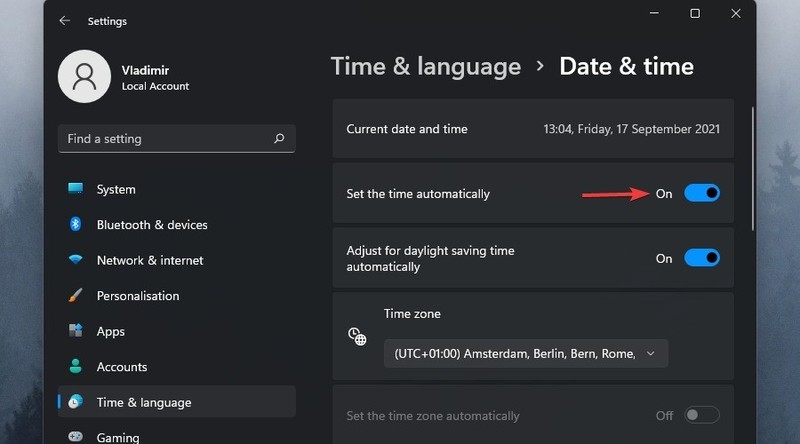
4.下一步是點選手動設定日期和時間部分下的變更按鈕。
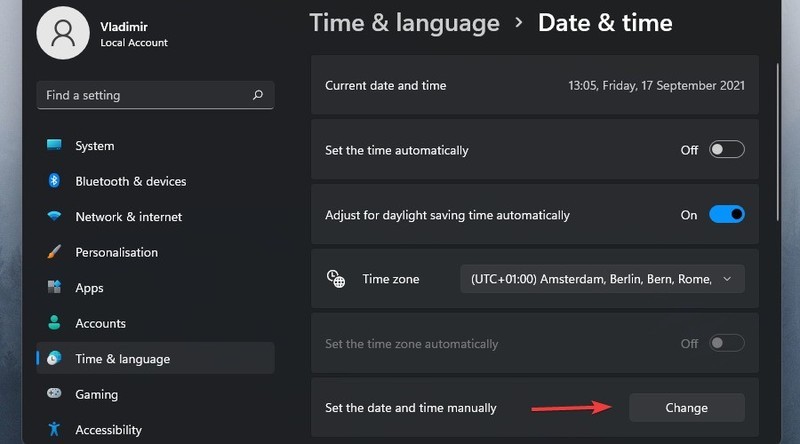
5.您可以進行所需的所有修改。
以上是Win11怎麼更改時間_Win11更改時間方法的詳細內容。更多資訊請關注PHP中文網其他相關文章!




